wps批次處理圖片大小的方法:先開啟wps軟體,並點選【選項】;然後在【編輯】工具列調整為四周類型;接著選取需要統一調整的圖片,並點選【隱藏】指令;最後刪除鎖定長寬比和相對圖片原始大小兩個對勾即可。
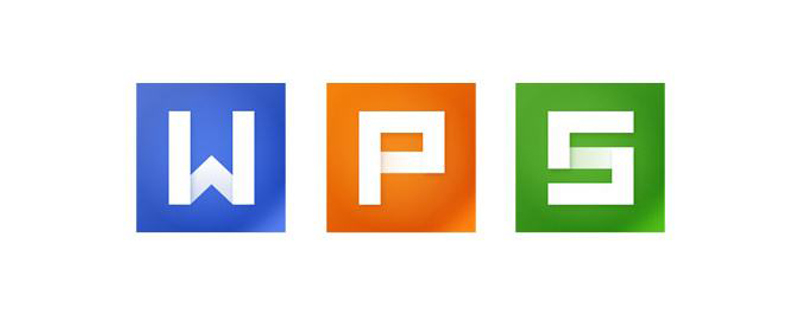
wps批次處理圖片大小的方法:
1.打開計算機,在計算機桌面找到並用滑鼠左鍵雙擊開啟wps軟體,開啟軟體後點選左上角的WPS 文件的標記, 尋找文件設定的選項並設定基本功能。
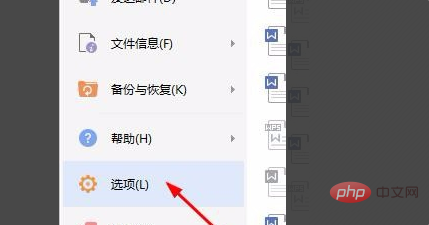
2.您需要設定的是在 "編輯" 工具列下方的圖片上插入預設窗體, 調整為四週類型, 系統預設為嵌入類型。 "安裝完成" 點選 "確認"。
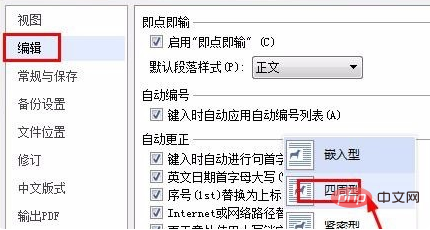
3.接著是選取需要統一調整的圖片,可以按住Ctrl逐一點擊圖片來操作,選取即可。
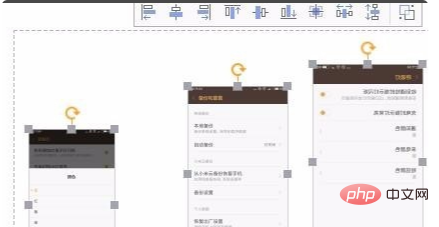
4.點選圖片選單列右下角的 "隱藏" 指令, 開啟圖片設定的 "指令" 選單介面並設定圖片。

5.刪除鎖定長寬比和相對圖片原始大小兩個對, 然後您可以自由地設定圖片大小。這樣就解決了wps示範怎樣批量調整圖片尺寸的問題了。
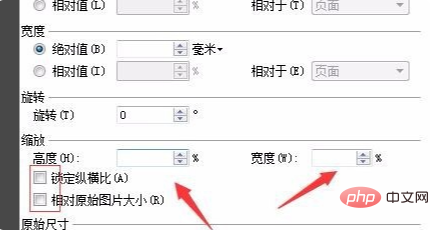
以上是wps如何批次處理圖片大小的詳細內容。更多資訊請關注PHP中文網其他相關文章!




